
当然,雷鸟的最大功能仍然是其可扩展性。在本文中,我将探索增强Thunderbird通讯簿的扩展,使其工作更快,更轻松,更有趣。
传统上,Thunderbird的通讯簿可通过> Tools >访问。 通讯录或使用> [Ctrl] + [SHIFT] + [B]快捷键。无论哪种方式,通讯录都会在新窗口中打开。
Thunderbird 3支持选项卡。因此,“地址簿"选项卡扩展允许您通过提供新的工具栏按钮来打开选项卡中的地址簿。
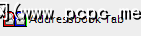
您是否曾经注意到您无法从Thunderbird地址簿中选择和复制文本?尤其是不在联系人摘要页面中。
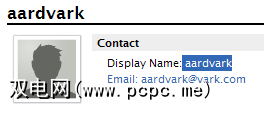
“选择通讯录文本"扩展程序使您摆脱了这一烦人的限制,并允许您从任意位置选择并复制数据。
在“选择通讯录文本"扩展名的屏幕快照中,您可以将联系人的照片添加到Thunderbird通讯录中。不幸的是,这些照片仅显示在地址簿中,而没有其他地方。
“联系人照片"将相应的图像放在电子邮件标题旁边。
自然地,您将没有照片每一次接触。但是,扩展程序提供了一个很棒的附加功能,可以帮助您避免使用丑陋的默认图像:Contact Photos支持Gravatar。
Gravatar是“全球公认的头像",与您的电子邮件地址绑定。使用Gravatar注册时,您可以注册一个或多个电子邮件地址,并将自定义照片添加到每个电子邮件地址。当您使用在Gravatar中注册的电子邮件地址(例如,在支持Gravatar的网站上发布博客评论)时,您的自定义图像将显示在评论旁边。
转到>工具< / em>>附件,然后打开> Contact Photos 扩展名的>选项。在这里,您可以编辑照片的大小并启用或禁用Gravatars。默认情况下,此选项处于启用状态。
如果您的某个联系人已在Gravatar中注册并上传了图像,则在您未为其添加自己的联系人照片的情况下,“联系人照片"将显示其Gravatar图像。
即使您的联系人没有Gravatar图像,默认的Gravatar图像系列(identicon,monster或wavatar)(为每个联系人提供唯一的图标)也比默认图像好得多。雷鸟图像。
对更多雷鸟资源感兴趣?这些怎么样……
您如何组织Thunderbird通讯录?
标签: 联系人管理 电子邮件提示 Mozilla Thunderbird









